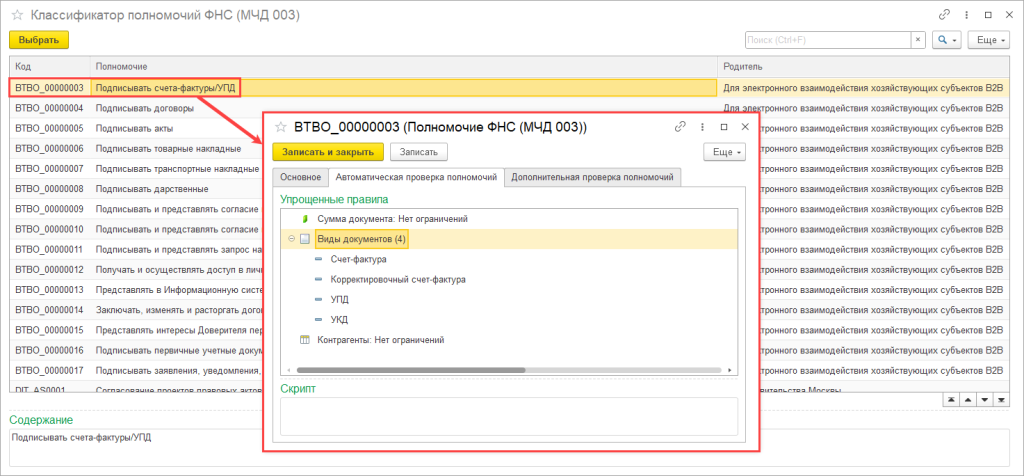
Если полномочия в доверенности контрагента указаны из классификатора полномочий ФНС, то программа самостоятельно выполнит все необходимые проверки. Для каждого полномочия из классификатора ведется отдельная карточка с уже заполненными автоматическими правилами проверки (Журнал «Машиночитаемые доверенности» - Еще - Классификатор полномочий ФНС (Единый формат) или Классификатор полномочий ФНС (Формат 002)).
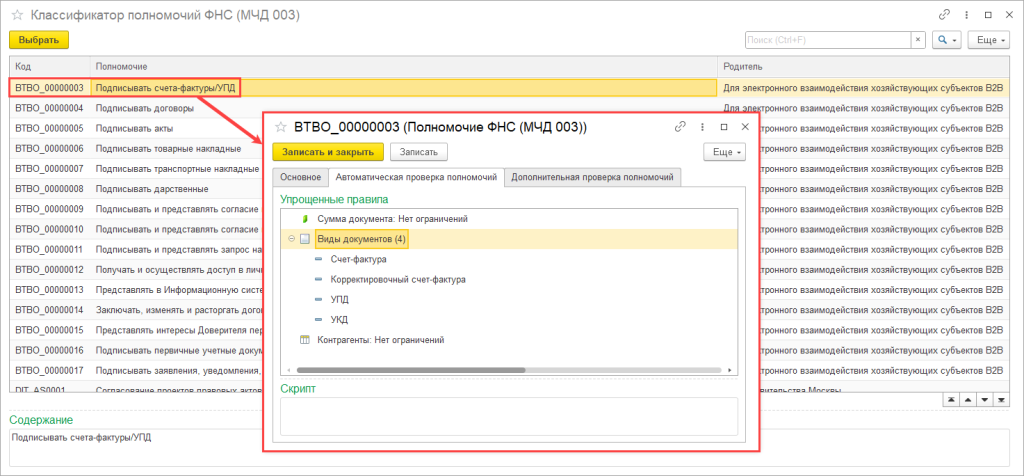
Если полученный документ подписан контрагентом по доверенности с ограниченными текстовыми полномочиями, то при её проверке может возникнуть соответствующее предупреждение.
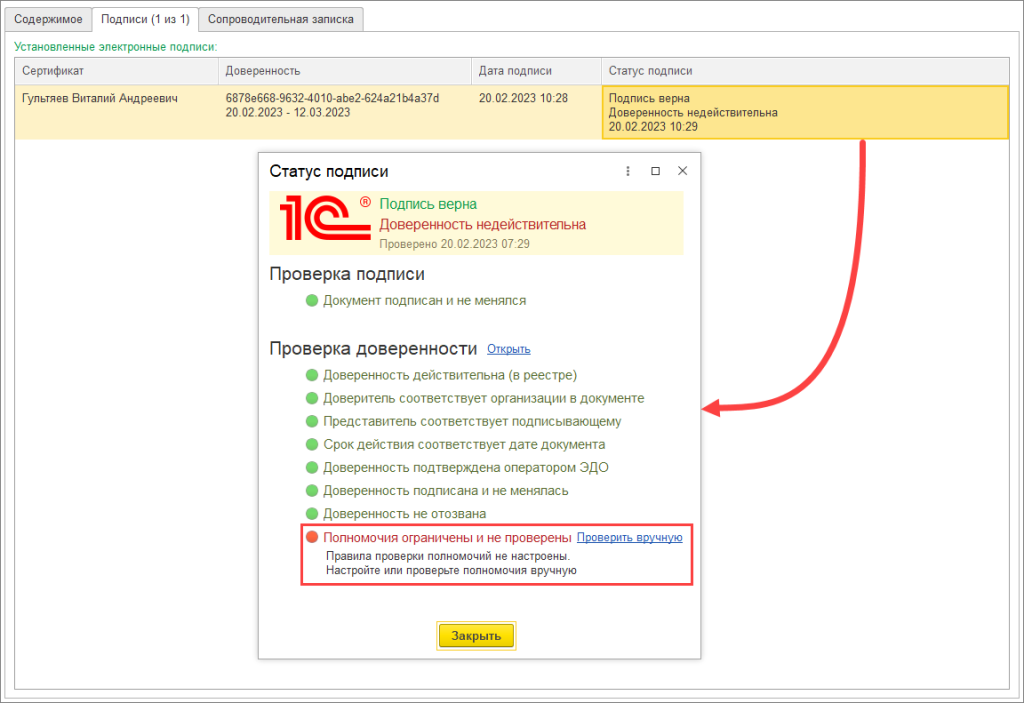
Для обработки такого документа требуется настроить автоматическую проверку полномочий или выполнить проверку вручную.
Для ручной проверки полномочий необходимо перейти по соответствующей гиперссылке.
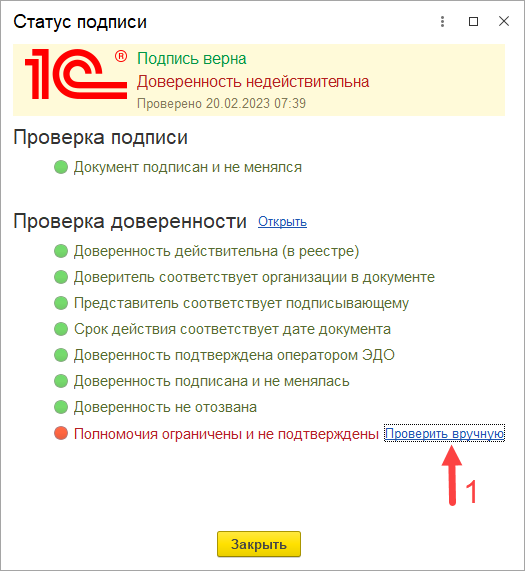
В открывшемся окне необходимо визуально проверить полномочия, отметить флаг «Полномочия проверены мной вручную» и нажать кнопку «Готово».
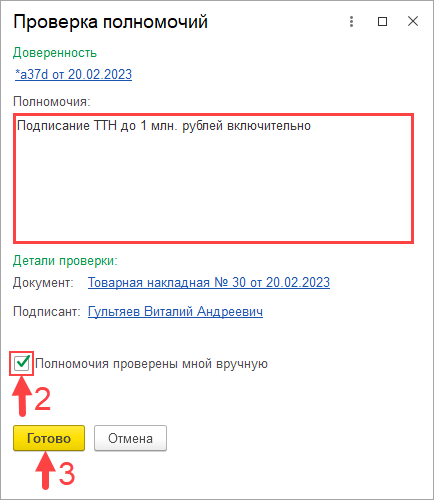
После этого статус доверенности сменится на проверенный, подпись станет действительной, и пользователь может выполнить обработку входящего документа.
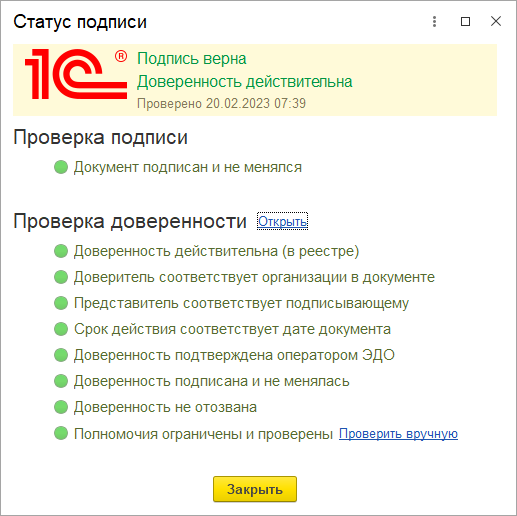
Аналогичные действия необходимо выполнить для каждого входящего документа, где используется данная доверенность контрагента. Для автоматизации данного процесса требуется заполнить правила проверки полномочий.
Для настройки автоматической проверки полномочий необходимо открыть интересующую доверенность по соответствующей гиперссылке.
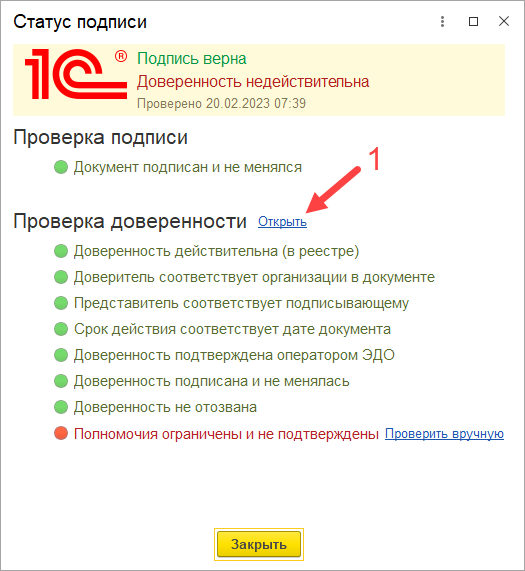
В доверенности есть специальная вкладка для автоматической проверки полномочий – "Правила проверки полномочий".
В программе предусмотрено два варианта настройки данных правил:
- Упрощённый (включен по умолчанию)
- Скрипт на языке 1С:Предприятия
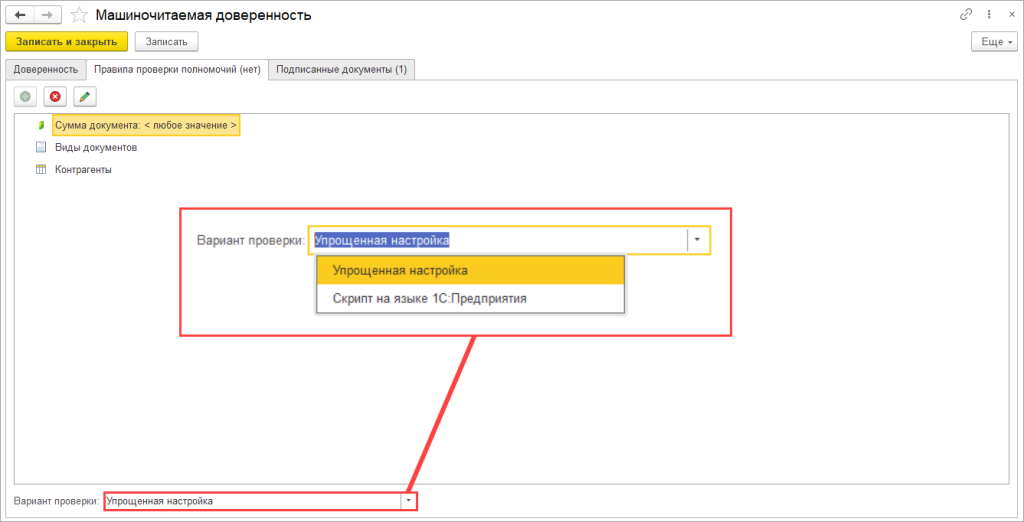
Для настройки правил проверки полномочий необходимо воспользоваться одним из предложенных вариантов.
|
|
Как узнать версию Модуля ЭДО?
Узнать используемую версию Модуля ЭДО можно в рабочем месте «Текущие дела ЭДО». При использовании нового интерфейса следует воспользоваться командой «Поддержка – О Модуле ЭДО». Подробнее.
|
|---|
Для ограничения по сумме документа требуется дважды нажать на соответствующую строку конструктора и указать разрешенные значения.
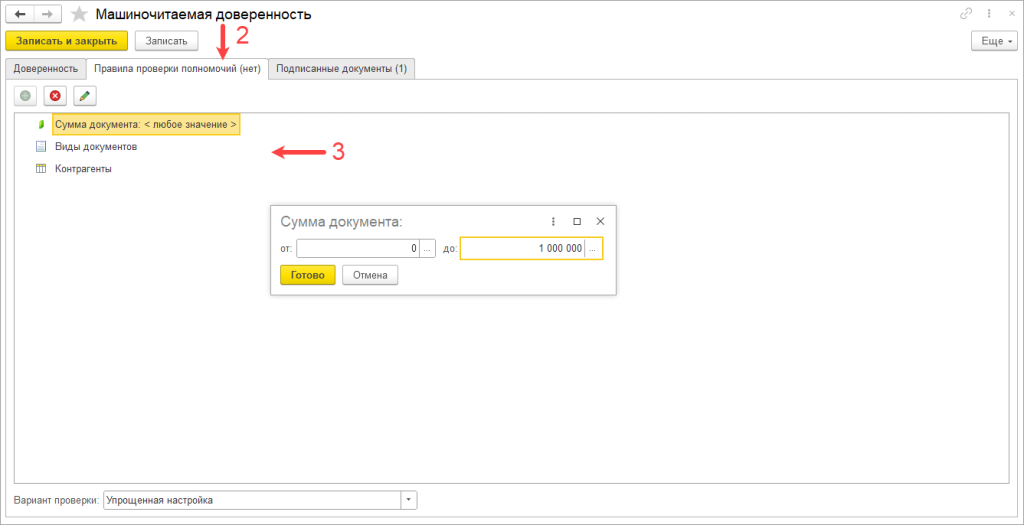
Для ограничения по видам документов и контрагентов необходимо выбрать соответствующую строку конструктора, нажать + и указать разрешенные значения (допускается указание нескольких значений).
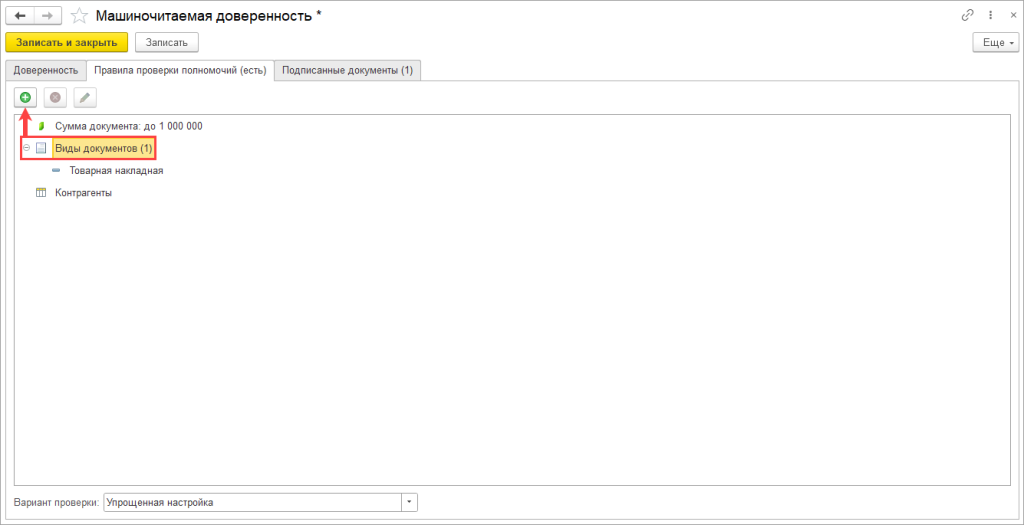
После заполнения правил проверки полномочий требуется нажать «Записать и закрыть».
Если простых настроек недостаточно, можно выбрать вариант «Скрипт на языке 1С:Предприятия» и самостоятельно задать правила проверки полномочий с помощью скрипта, который составляет ответственный за нее сотрудник, на языке «1С:Предприятия» (составление скрипта происходит в безопасном режиме).
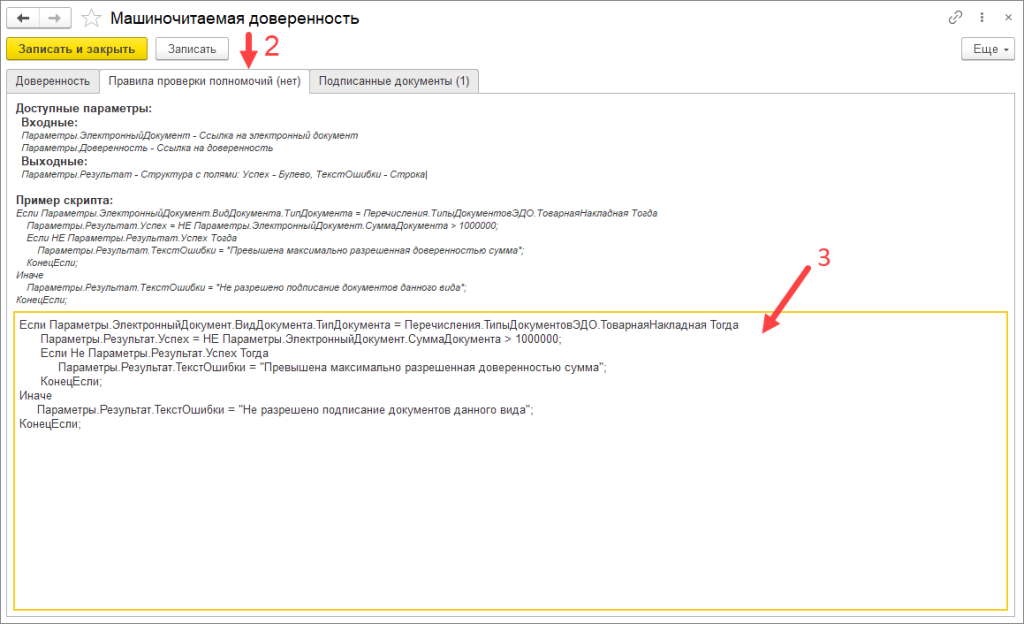
|
|
Ограничение по максимальной сумме и типу документа
Если Параметры.ЭлектронныйДокумент.ВидДокумента.ТипДокумента = Перечисления.ТипыДокументовЭДО.ТоварнаяНакладная Тогда
Параметры.Результат.Успех = НЕ Параметры.ЭлектронныйДокумент.СуммаДокумента > 1000000; Если Не Параметры.Результат.Успех Тогда Параметры.Результат.ТекстОшибки = "Превышена максимально разрешенная доверенностью сумма"; КонецЕсли; Иначе Параметры.Результат.ТекстОшибки = "Не разрешено подписание документов данного вида"; КонецЕсли; |
|---|
|
|
Запрет работы с документами по дате
Параметры.Результат.Успех = Истина;
ДатаЗапрета = '01.01.2023'; Если ТекущаяДатаСеанса() >= ДатаЗапрета Тогда Параметры.Результат.Успех = Ложь; Параметры.Результат.ТекстОшибки = трШаблон("Не разрешено подписывать документ после: %1", Формат(ДатаЗапрета, "ДЛФ=D")); КонецЕсли; |
|---|
|
|
Проверка возможности работы с типами документов из списка разрешенных
РазрешенныеТипыДокументов = Новый Массив();
РазрешенныеТипыДокументов.Добавить(Перечисления.ТипыДокументовЭДО.ТоварнаяНакладная); РазрешенныеТипыДокументов.Добавить(Перечисления.ТипыДокументовЭДО.СчетФактура); РазрешенныеТипыДокументов.Добавить(Перечисления.ТипыДокументовЭДО.ЗаказТовара); ТипДокумента = Параметры.ЭлектронныйДокумент.ВидДокумента.ТипДокумента; Параметры.Результат.Успех = Истина; Если РазрешенныеТипыДокументов.Найти(ТипДокумента) = Неопределено Тогда Параметры.Результат.Успех = Ложь; Параметры.Результат.ТекстОшибки = СтрШаблон("Не разрешено подписывать документ типа: %1", ТипДокумента); КонецЕсли; |
|---|
|
|
Запрет ответа на документ по сроку в днях, кроме пользователя с полными правами
Параметры.Результат.Успех = Истина;
СрокЗапретаВДнях = 30; Если ТекущаяДатаСеанса() - Параметры.ЭлектронныйДокумент.ДатаПодписания >= СрокЗапретаВДнях*24*60*60 И И НЕ Пользователи.ЭтоПолноправныйПользователь() Тогда Параметры.Результат.Успех = Ложь; Параметры.Результат.ТекстОшибки = СтрШаблон("Не разрешено отвечать на документ позднее %1 дней с момента его подписания", СрокЗапретаВДнях)); КонецЕсли; |
|---|
После заполнения правила проверки полномочий требуется вручную проверить электронные подписи в уже поступивших документах. Статус доверенности сменится на проверенный, подпись станет действительной, и пользователь может выполнить обработку входящего документа.
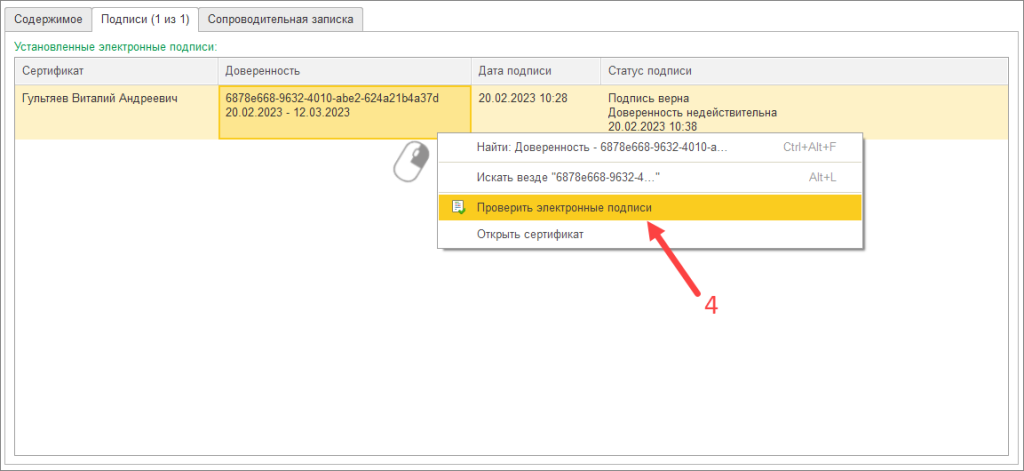
Для вновь поступающих документов проверка полномочий будет осуществляться в автоматическом режиме.